Доброто представяне е последователно и еднакво вначина, по който представя информация. Ето защо винаги е добра идея да се придържате към един и същ шрифт, една и съща цветова схема и един и същ размер на шрифта за всички ваши слайдове. Ако използвате PowerPoint за да направите вашите презентации, вероятно знаете, че всеки текст, който въведете в текстово поле, води до промяна на размера на самата кутия. Това прави, за да пасне на текста, но в крайна сметка се забърква с оформлението на слайда. Ако искате всички текстови полета да са с еднакъв размер, можете да деактивирате автоматично монтиране на текст в PowerPoint и текстовото поле вече няма да се оразмерява. Вместо това той ще показва колко текст прелива от текущия размер на полето.
Деактивирайте текста за автоматично поставяне
Отворете PowerPoint и отидете на раздела Вмъкване. Щракнете върху бутона Text поле и нарисувайте текстовото поле на текущия слайд. Щракнете с десния бутон върху текстовото поле и изберете Размер и позиция от контекстното меню. Това ще отвори лента с меню вдясно.
Разширете контролите за текстовото поле и изберете опцията „Недействай автоматично“.
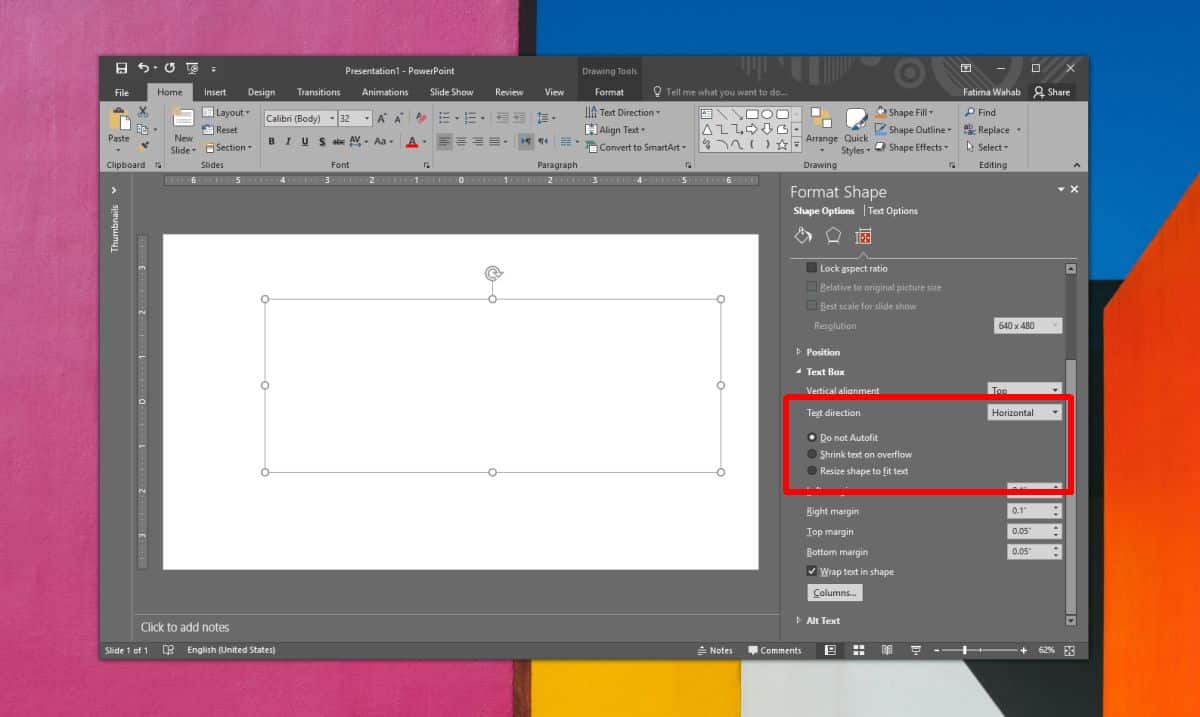
След като направите това, щракнете вътре в текстовото полеи поставете или въведете какъвто и да е текст, който искате да използвате в слайда. Текстът, който няма да се побере в полето, ще прелива от него. Този текст все още ще бъде видим в презентацията, така че не забравяйте да го редактирате, за да пасне, преди да финализирате презентацията.
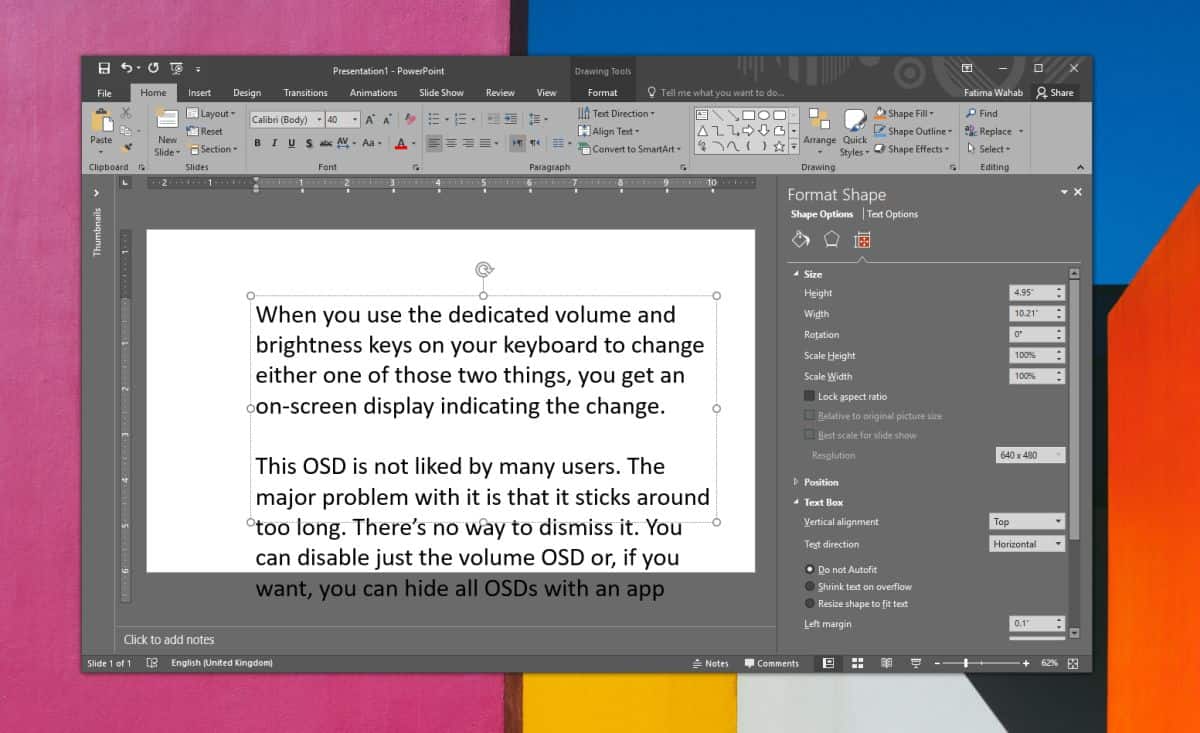
За да коригирате текста и все пак да се придържате към размера на шрифтаи тип шрифт, който използвате в останалата част от вашата презентация, можете да направите едно от двете неща; можете да промените размера на текста във всичките си слайдове, така че да е достатъчно малък, за да побере целия текст, който сте добавили към слайдовете си, или можете да разделите текста и да го разпространите върху два или три слайда.
Вторият вариант ще отнеме по-малко време и визуално, вероятно е по-добра идея, тъй като никой не обича да гледа стена с текст.
Трети вариант е автоматично да промените размера натекст, така че да се побере в текстовото поле. Опцията може да бъде активирана от същия панел, от който сте деактивирали автоподписването на текст. Тази опция ще ви позволи да имате един и същ размер на текстовото поле, но размерът на текста в него ще се различава в зависимост от това колко текст има. Това може или не изглежда добре визуално, така че бъдете внимателни, ако изберете това решение.













Коментари